win10卸载软件时显示请等待当前程序完成卸载或更改怎么办
更新时间:2023-04-06 11:01:43作者:runxin
对于win10系统安装之后自带的一些软件,大多是用户不需要用到的,因此需要将其进行卸载,然而当用户在win10电脑中卸载软件的时候,却莫名出现请等待当前程序完成卸载或更改的提示,对此应该怎么办呢?下面小编就带来win10卸载软件时显示请等待当前程序完成卸载或更改解决方法。
具体方法:
1、打开系统自带的任务管理器,快捷键为同时按下Ctrl+Alt+Delete,再点击任务管理器。
2、在任务管理器里面找到资源管理器,右击鼠标,点击重新启动,即可。
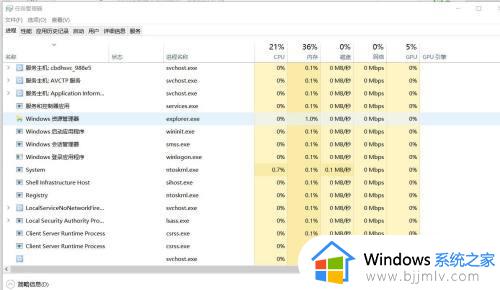
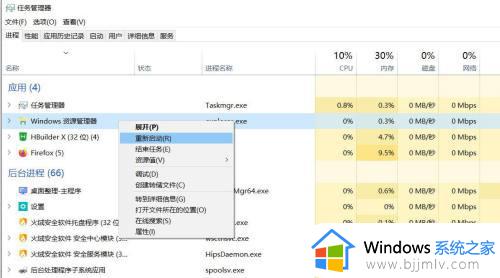
3、之后,回到你之前卸载的地方重新卸载即可。
以上就是关于win10卸载软件时显示请等待当前程序完成卸载或更改解决方法了,有遇到这种情况的用户可以按照小编的方法来进行解决,希望能够帮助到大家。
win10卸载软件时显示请等待当前程序完成卸载或更改怎么办相关教程
- win10系统卸载软件提示等待当前程序完成卸载怎么办
- win10卸载程序提示请等待当前程序完成卸载或更改如何解决
- win10卸载程序一直提示等待当前程序完成怎么解决
- win10教育版如何卸载软件程序 win10怎么强制卸载软件程序
- win10程序卸载教程 win10怎样卸载软件
- win10系统卸载程序在哪里 win10怎么彻底卸载软件
- win10打不开卸载程序怎么办 win10无法卸载程序怎么办
- win10自带卸载软件在哪里 win10如何使用自带卸载程序功能
- win10电脑卸载软件怎么卸载 win10卸载电脑软件步骤
- win10系统如何卸载显卡驱动 win10怎样卸载显卡驱动程序
- win10如何看是否激活成功?怎么看win10是否激活状态
- win10怎么调语言设置 win10语言设置教程
- win10如何开启数据执行保护模式 win10怎么打开数据执行保护功能
- windows10怎么改文件属性 win10如何修改文件属性
- win10网络适配器驱动未检测到怎么办 win10未检测网络适配器的驱动程序处理方法
- win10的快速启动关闭设置方法 win10系统的快速启动怎么关闭
热门推荐
win10系统教程推荐
- 1 windows10怎么改名字 如何更改Windows10用户名
- 2 win10如何扩大c盘容量 win10怎么扩大c盘空间
- 3 windows10怎么改壁纸 更改win10桌面背景的步骤
- 4 win10显示扬声器未接入设备怎么办 win10电脑显示扬声器未接入处理方法
- 5 win10新建文件夹不见了怎么办 win10系统新建文件夹没有处理方法
- 6 windows10怎么不让电脑锁屏 win10系统如何彻底关掉自动锁屏
- 7 win10无线投屏搜索不到电视怎么办 win10无线投屏搜索不到电视如何处理
- 8 win10怎么备份磁盘的所有东西?win10如何备份磁盘文件数据
- 9 win10怎么把麦克风声音调大 win10如何把麦克风音量调大
- 10 win10看硬盘信息怎么查询 win10在哪里看硬盘信息
win10系统推荐